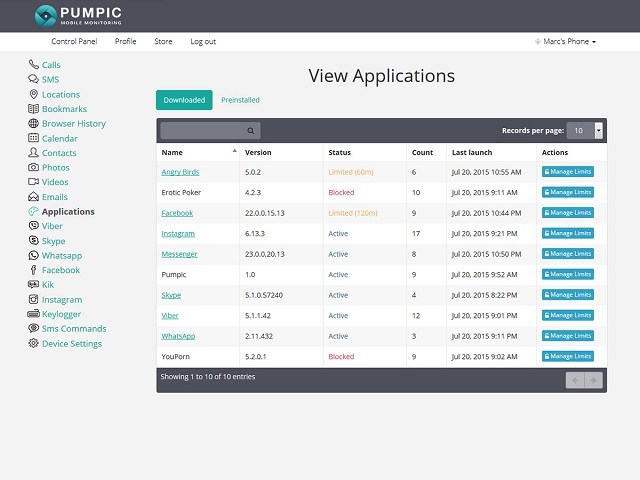5 једноставних начина за подешавање родитељске контроле на Андроид телефону
Деца невероватно могу да користе мобилне телефоне упаметних начина ових дана. Неће вам требати ни секунда да постигнете свако лоше искушење када прегледају интернет. Такође, могуће је упасти у било какву непримерену тему која за њих може бити непримерена. лако се можете ријешити због тога. Стога је потреба за родитељским надзором Андроид пола битке. С овим ћемо вас упознати у овом чланку. демонстрират ћемо неколико начина на које можете поставити бесплатне апликације за родитељски надзор за Андроид уређаје. Погледајте следеће одељке и решите ствари.
- 1. метод: Користите Гоогле Породичну везу
- Други начин: Коришћење Андроид дигиталног благостања
- 3. метод: Додајте новог корисника са ограниченим профилом
- 4. метод: Постављање родитељског надзора у Гоогле Плаи продавници
- 5. метод: Користите Андроид родитељску контролу
1. метод: Користите Гоогле Породичну везу
Гоогле Породична веза је прва песма са којом започињемо листу. Помоћу ове Андроид апликације за родитељски надзор можете једноставно створити налог за своје дете и контролисати апликације које оне користе.
Корак 1. Преузмите и покрените апликацију на сопственом уређају. Притисните "Гет Стартед". Затим притисните "Постави породичну везу" и идите дуж упутстава за подешавање. Можда ће вам се поставити питања у вези компатибилног уређаја или дечијег налога.
Корак 2. Затим унесите детаље који се односе на ваше дете. Након тога одаберите корисничко име за Гмаил и унесите лозинку након чега ћете притиснути „Даље“. Затим пристаните на следеће услове и одредбе.
Корак 3. Набавите одмах дететов телефон и додајте налог на њему. Пријавите се својим налогом, а затим унесите сопствену лозинку. Притисните "Нект" да бисте инсталирали Породичну везу на циљни уређај.

Корак 4. Када завршите, биће вам омогућено да пратите унапред инсталиране апликације преко циљаног телефона и одлучите да ли било која од апликација треба да буде блокирана на циљном уређају.
Корак 5 Вратите свој властити уређај назад и видећете цео контролни панел са којим можете филтрирати садржај, активности апликација које се одвијају преко телефона, утврдити локацију и време екрана.

Други начин: Коришћење Андроид дигиталног благостања
Дигитално благостање је следеће што имамо. Ову апликацију можете да искористите и за контролу над дигиталним активностима ваше деце. Обавестите нас о томе како можете да користите ову апликацију у детаљном водичу који следи.
Корак 1. Да бисте ограничили време које деца могу да проведу на било којој одређеној апликацији, прво морате да инсталирате апликацију Дигитал Веллбеинг на уређај на који желите да поставите лимитатор апликације.
Корак 2. Затим покрените „Подешавања“ свог уређаја, а затим изаберите апликацију Дигитал Веллбеинг. Затим притисните икону "обрнути троугао" поред апликације за коју желите да ограничите употребу.
Корак 3. На крају из падајућег менија који се појављује одаберите време коришћења за које желите да употребите одређену апликацију. То је то. Поновите кораке 2 и 3 за све остале апликације.

3. метод: Додајте новог корисника са ограниченим профилом
Трећи начин родитељског надзора за Андроидукључује додавање новог корисника са ограниченим профилом у циљни уређај. Најновији Андроид уређаји пружају вам могућност додавања додатних корисничких налога. Помоћу ове функционалности можете добити приступ уређају за децу. Погледајте доле како бисте знали кораке који су укључени у овај поступак.
Одељак ће вас провести кроз коракегде можете да пронађете опцију ограничења на свом уређају и како да је укључите. Једном када је ова функција омогућена, моћи ћете блокирати садржај којем не желите да корисници вашег иПхоне-а могу приступити.
Корак 1. Почните са отварањем „Подешавања“ на уређају и идите на „Корисници“.

Корак 2. Додирните „Додај корисника или профил“ сада.

Корак 3. Обавезно одаберите опцију "Ограничени профил" да бисте задржали приватност. Сада ће вам бити затражено да унесете лозинку или образац.

Корак 4. Идите заједно са упутствима на екрану и промените назив профила.
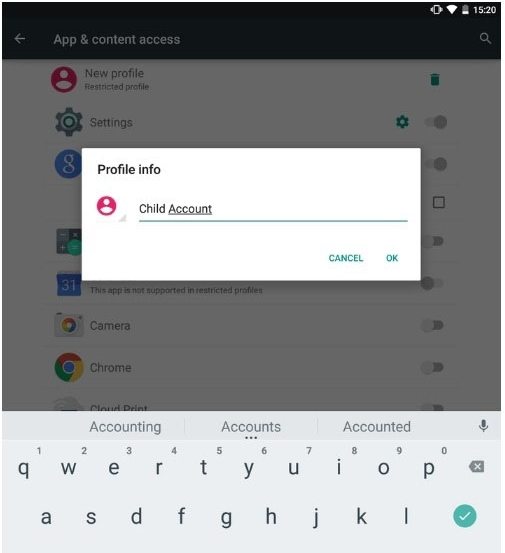
Корак 5. Омогућите и онемогућите функције које желите да омогућите и ограничите.
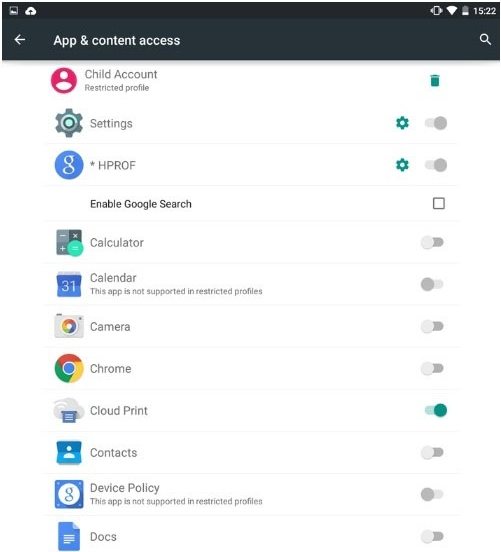
Корак 6. Када завршите, превуците траку са обавештењима и додирните корисничку икону. Пронаћи ћете ново направљени кориснички рачун. Можете се пребацити тако да је само додирнете.

4. метод: Постављање родитељског надзора у Гоогле Плаи продавници
Можда би вам било интересантно знати да Гоогле Плаи продавница чак помаже у томе да вам служи. Такође можете подесити родитељски надзор у Гоогле Плаи продавници како бисте ограничили преузимање и куповину апликација.
Корак 1. Прво, покрените Плаи Сторе на Андроид уређају и притисните тастер менија (три хоризонталне линије).
Корак 2. Крените на „Подешавања“, а затим „Родитељски надзор“.

Корак 3. Биће искључено према заданим поставкама. Морате укључити прекидач.
Корак 4. Када омогућите опцију, унесите је ПИН два пута.

Корак 5. Сада ћете видети три опције укључујући „Апликације и игре“, „Филмови“ и „Музика“ за подешавање ограничења.

Корак 6. У оквиру „Апликације и игре“ можете за дете поставити постављену старосну границу након чега изаберите дугме „САВЕ“.

Корак 7. У одељку „Филмови“ можда ћете одлучити да ограничите филмове у распону од У до С где се за У сугерира да је нај рестриктивнији.

Корак 8. Имате само једну опцију у одељку „Музика“ где можете да ограничите музику коју је провајдер означио као експлицитну.

Корак 9. Не заборавите да притиснете дугме "САВЕ" након подешавања свих поставки.
5. метод: Користите Андроид родитељску контролу
Можете такође да користите Андроид родитељску контролуто може бити од велике помоћи за вас. Једна од најбољих апликација за родитељски надзор за Андроид је Кидс Плаце - родитељска контрола. Као што име говори, можете бити на месту за децу и видети њихово дигитално понашање. Помоћу ове Андроид апликације за родитељски надзор можете ограничити одређене апликације, активирати опцију блокирања, онемогућити бежичне сигнале, поставити и ограничити време коришћења телефона и још много тога.

Закључак
Добијање родитељског надзора на Андроиду постајеозбиљно питање у данашње време јер деца нигде могу доћи у погрешне руке. Стога смо поделили неке ефикасне методе за Андроид родитељски надзор и надамо се да ћете ускоро предузети акције када је то потребно. Такође можете да видите како да подесите родитељски надзор на иПхоне и иПад ако желите.